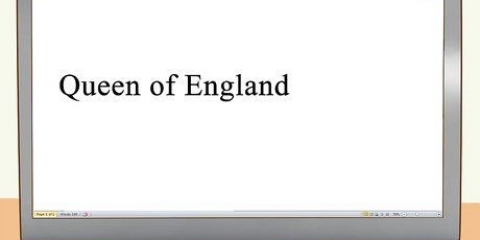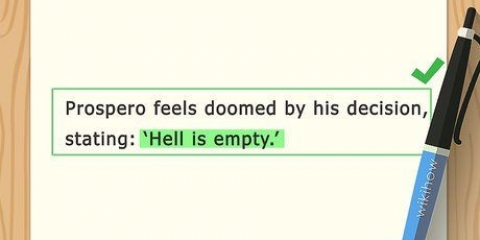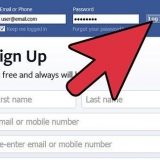Hvis mer enn én person er ansvarlig for oppgaven, ta med alle forfatternes navn. Skill to navn med ordet "og". Tre eller flere navn skiller deg med komma og med ordet `og` mellom de to siste navnene. 
Dersom flere forfattere er tilknyttet samme institusjon, sett institusjonens navn etter forfatterlisten. Hvis du har flere forfattere som er tilknyttet forskjellige institusjoner, skiller du navnene på forfatterne og skriver navnet på det aktuelle universitetet til hver forfatter under hans eller hennes navn. 


Overskriften er ikke hele tittelen. Det er mer som to eller tre nøkkelord. Det bør vanligvis være mindre enn 50 tegn. Bruk fortløpende sidetall for å legge til et sidetall i øverste høyre hjørne. Du trenger bare å legge til nummeret, ikke `s.` eller `s.` For å legge til en overskrift i de fleste nyere tekstbehandlere, dobbeltklikk ganske enkelt i overskriftsområdet øverst på siden. Du vil ikke kunne se overskriftsområdet før du klikker. Bare dobbeltklikk nær toppen av siden og overskriftsdelen skal vises. Du bør også klikke på "Første side annerledes" øverst på skjermen, på samme måte som de andre overskriftene dine utelater "Fortsettende overskrift:" og bare vis tittelen på oppgaven med store bokstaver. 



Hvis det er to forfattere, skiller du navnene med ordet `og`. Hvis det er flere enn to forfattere, skiller du navnene med komma og setter ordet `og` mellom de to siste navnene. 





Skriv månedens navn. Dagen og året må imidlertid være i numerisk format, atskilt med komma. For eksempel: 1. februar 2013. 

Lag en tittelside
Innhold
Tittelsider er ikke spesielt vanskelige å lage, men du bør følge visse retningslinjer avhengig av stilguiden spesifisert av læreren din. De tre store stilretningslinjene er American Psychological Association (APA), Modern Language Association (MLA)-stilen og Chicago-stilen. Sjekk med læreren din hvis du er usikker på deres preferanser, selv om APA vanligvis brukes i naturvitenskap, MLA i humaniora og Chicago i religionsvitenskap.
Trinn
Metode 1 av 3: Lag en APA-tittelside

1. Plasser tittelen din nederst på siden. Bruk Enter-tasten for å flytte tittelsiden nedover. Det bør være omtrent 1/3 fra toppen av siden.
- Hvis tittelen din er spesielt lang eller har et kolon i midten, kan du plassere den på to linjer.
- Utelat ekstra ord og forkortelser. I APA-stil må du være så nøyaktig som mulig.
- Bruk store bokstaver. Det betyr at du setter store bokstaver på viktige ord, for eksempel substantiv, verb, adverb og adjektiver, men ikke bruker store bokstaver som ikke er viktige ord, for eksempel artikler, preposisjoner og konjunksjoner. Kort sagt, ikke bruk store bokstaver i ord med tre bokstaver eller færre med mindre de er i begynnelsen av tittelen eller etter tegnsetting.

2. Sett navnet ditt under tittelen. Trykk på Enter-tasten én gang. Skriv inn navnet ditt. Bruk fornavnet ditt, prefikser eller initialer og etternavnet ditt. Utelat titler som "Dr".

3. Legg til innstillingen din. Institusjonen er ditt universitet eller annen organisasjon du er tilknyttet. I utgangspunktet forteller du leseren hvor du gjorde mesteparten av forskningen din.

4. Sett tittelsiden på linjeavstand 2. Velg teksten din. Gå til Avsnitt-gruppen i "Hjem"-fanen i et Word-dokument og klikk på Linje- og Avsnittsavstand-knappen. Klikk på `2` i rullegardinmenyen. Teksten din skal nå ha dobbel mellomrom.

5. Sentrer tittelen horisontalt. Marker teksten på siden. I hovedmenyen, i Hjem-fanen, klikker du på knappen i Avsnitt-gruppen for å sentrere teksten. Den valgte teksten skal flyttes til midten av skjermen.

6. Legg til en løpende overskrift. En kontinuerlig overskrift kommer til toppen av papiret, som gjentas på hver side. På den første siden oppretter du overskriften "Running Headline: KEY TITLE WORDS". Du bruker alle store bokstaver for tittelen her.

7. Formater siden din på riktig måte. Bruk en 12-punkts Times New Roman-skrift. I tillegg må du sørge for at alle marger er satt til 2,54 cm (eller 1 tomme).
Metode 2 av 3: Lag en tittelside i MLA-stilen

1. Lagre tittelsiden med mindre læreren krever det. MLA-formatet krever ikke en tittelside. Så med mindre læreren din ber om en tittelside, kan du bare sentrere tittelen på den første siden av oppgaven og begynne under den med teksten din.
- Hvis du viser tittelen på denne måten, sørg for å inkludere navnet ditt, lærerens navn, emne og dato. Plasser doble mellomrom før tittelen og informasjonen du nettopp skrev inn til venstre.
- Sett også en overskrift på siden til høyre, med etternavn og sidenummer på samme linje.

2. Fortsett nederst på siden. Igjen starter du omtrent 1/3 fra toppen av siden. Skriv inn tittelen på oppgaven. Sett alt på én linje, selv om det er en undertekst atskilt med semikolon. Hvis den er for lang til å passe på en linje, del den med semikolon. Bruk bare store bokstaver for viktige ord i tittelen.

3. Sett navnet ditt under tittelen. Hopp over en linje (la en linje stå tom), og skriv `av`. Skriv navnet ditt under den.

4. Fortsett til bunnen av siden. Nederst vil du se tre linjer og bunnlinjen skal være like over margen. Skriv navnet og avdelingen til klassen din på den øverste linjen. Under det står navnet på læreren din. Skriv datoen under det igjen.

5. Sentrer teksten horisontalt. Velg teksten på siden. Under Avsnitt-gruppen klikker du på knappen for å sentrere teksten.

6. Gjør opp tittelsiden. Tittelsiden, som resten av papiret ditt, bør ha marger på 2,54 cm (1 tomme) rundt. Du bør også bruke en lesbar skrift, for eksempel Times New Roman, i 12-punkts størrelse.
Metode 3 av 3: Opprette en tittelside i Chicago-stil

1. Skriv inn tittelen 1/3 fra toppen av siden. Trykk på Enter til du er omtrent 1/3 av veien ned på siden. Skriv inn tittelen din med store bokstaver, og prøv å holde den på én linje med mindre det er en undertittel. Hvis tittelen har en undertittel, sett den på linjen under. Sett et kolon på slutten av tittelen hvis en undertittel følger.

2. Fortsett nederst på siden. Flytt markøren ned på siden minst fire eller fem linjer. Denne delen av tittelsiden bør starte omtrent halvveis opp på siden eller mer.

3. Skriv navn, klasse og dato. Skriv inn navnet ditt. Trykk på Enter-tasten og skriv inn klassedetaljene dine. Plasser datoen nedenfor.

4. Sentrer teksten. Velg teksten på siden. Under Avsnitt-gruppen klikker du på knappen for å midtstille tekst.

5. Sørg for at teksten er riktig formatert. Bruk marger fra 2,54 cm til 3,81 cm (1 til 1 ½ tommer), som også skal gjelde for resten av papiret ditt. Sørg for at skriften din er lesbar. Chicago anbefaler Times New Roman eller Palatino i 12-punkts skrift, men 10-punkts er greit.
Tips
- Ta kontakt med læreren din om eventuelle spesielle krav til sidetittelen din. Spesielle krav kan omfatte jobbspesifikk informasjon som kursnavn og nummer og forfallsdato.
Artikler om emnet "Lag en tittelside"
Оцените, пожалуйста статью
Populær